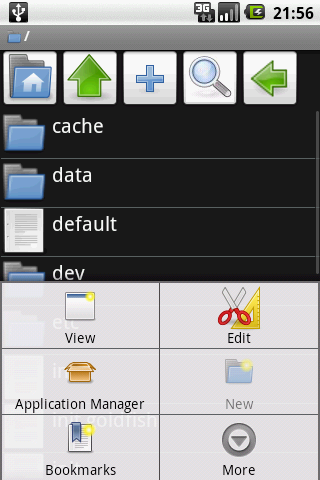 Per un motivo o per l'altro, ma soprattutto prima o poi, capita sempre di fare un hard reset di Android ( come ad esempio un bel Wipe dal Recovery Mode ).
Il trovarsi senza applicazioni alla fine di ogni vario smanettonamento(bel neologismo!) era avvilente e portava me stesso a trattenermi nel maltrattare il mio caro ed amato HTC Dream.
Fortunatamente ho incontrato nel mio cammino androidiano due simpatici amici: ASTRO e adb.exe.
ASTRO è un FileManager che potete tranquillamente trovare nell'Android Market, ed ormai avrete capito che sono un accanito fan dei Barcode 2D, quindi utilizzate il codice qui sotto :)
Il suo compito specifico nel nostro caso è quello di fare un backup completo di tutte le applicazioni, ci sono anche altri software che fanno la stessa identica cosa, ma ASTRO lo preferisco per la sua immediatezza ed intuitività.
Per un motivo o per l'altro, ma soprattutto prima o poi, capita sempre di fare un hard reset di Android ( come ad esempio un bel Wipe dal Recovery Mode ).
Il trovarsi senza applicazioni alla fine di ogni vario smanettonamento(bel neologismo!) era avvilente e portava me stesso a trattenermi nel maltrattare il mio caro ed amato HTC Dream.
Fortunatamente ho incontrato nel mio cammino androidiano due simpatici amici: ASTRO e adb.exe.
ASTRO è un FileManager che potete tranquillamente trovare nell'Android Market, ed ormai avrete capito che sono un accanito fan dei Barcode 2D, quindi utilizzate il codice qui sotto :)
Il suo compito specifico nel nostro caso è quello di fare un backup completo di tutte le applicazioni, ci sono anche altri software che fanno la stessa identica cosa, ma ASTRO lo preferisco per la sua immediatezza ed intuitività.
Le operazioni da eseguire per effettuare il backup di tutte le apps di Android con ASTRO sono intuitive, ma ve le elenco comunque:
- Premere il tasto fisico “Menu”.
- Accedere ad “Application Manager”.
- Selezionare tutte le applicazioni (od in caso, solamente quelle che vi interessa salvare), selezionando la prima Tick in alto a destra.
- Premere in fine il bottone “Backup”.
Se il Backup non va a buon fine significa che avete montato la SD Card sul vostro PC. Staccate il cavo USB e riprovate!
Congratulations! :) Avete effettuato il backup di tutte le vostre applicazioni! Di Default ASTRO salva le apps in questa posizione: /sdcard/backups/apps ; per cui, una volta montata la sdcard sul vostro PC il backup si troverà in X:\backups\apps .
Ora la parte più divertente!
Installare tutte le applicazioni android in un colpo solo
adb.exe lo trovate nell’Android SDK, per cui scaricatevelo da questo link : Android SDK
Nel frattempo che scaricate l’SDK, andate su Menu -> Impostazioni -> Applicazioni -> Sviluppo ed attivate il Debug USB! Senza questo adb.exe non funziona.
Appena attivate il Debug USB e connettete il vostro devices Android al pc, vi riconoscerà una nuova periferica. I Drivers da utilizzare li trovate dentro la directory “usb_driver” dell’SDK.
Una volta che avrete sia l’SDK (che avrete sicuramente già scompattato nel frattempo :) ) e la modalità Debug attivata, spostate la directory delle applicazioni backuppate su c:\ , in modo da semplificare il successivo comando, ed aprite DOS. Purtroppo qui un po’ di conoscenza DOS ci vuole, per cui se qualcuno ha qualche problema a riguardo venga sul nostro forum di android.
- Spostatevi con Dos dentro la directory dell’SDK.
- Entrate dentro la directory “tools”, dove vi è “adb.exe”.
- Per vedere se avete fatto tutto bene e se siete ad un buon punto per il ripristino di tutte le apps, eseguite il comando “adb devices“. Questo comando dovrebbe farvi uscire una stringa corrispondente al vostro device, appena sotto a “List of devices attached“.
- Presupponendo che la directory contentente le apps sia ora in C:\apps\ , ecco a voi il comando che vi salverà la vita:
for %i in (“C:\apps\*.apk”) do adb install “%i”
Inizierà un loop che vi porterà ad installare tutte le applicazioni backuppate presenti in c:\apps\ .
Per More info, siamo sul Forum! :)
Alla Prossima! Stay Androied ;)